Postman 是一款功能强大的 API 开发和测试工具,以下是一些高级用法的详细介绍和操作步骤。
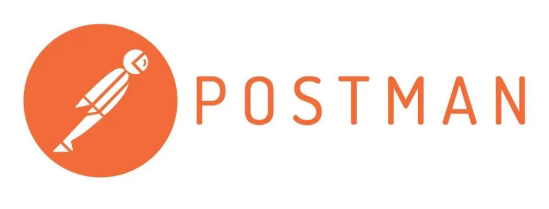
一. 环境和全局变量
环境变量允许你设置特定于环境(如开发、测试、生产)的变量,全局变量则在所有环境中都能访问。
操作步骤:
1. 转到左侧的侧边栏,点击"Environments"。
2. 点击"Add"按钮创建一个新环境。
3. 输入环境名称。
4. 添加变量名和对应的初始值以及当前值。
5. 点击"Add"保存环境。
6. 在发送请求时,选择对应的环境即可使用其中的变量。
二. 预请求脚本(Pre-request Scripts)
预请求脚本允许你在发送请求之前执行脚本,可以用于设置变量、生成时间戳等。
操作步骤:
1. 打开一个请求。
2. 转到"Pre-request Script"标签页。
3. 编写 JavaScript 代码。
4. 发送请求,代码将在请求发出前执行。
三. 测试脚本(Tests)
在请求执行后,可以用测试脚本来验证响应。
操作步骤:
1. 打开一个请求。
2. 转到"Tests"标签页。
3. 使用 JavaScript 和 Postman 断言库编写测试逻辑。
4. 发送请求,测试将在响应返回后执行。
四. 链式请求(Request Chaining)
可以将一个请求的响应数据用作另一个请求的输入。
操作步骤:
1. 在"Tests"脚本中解析第一个请求的响应体。
2. 使用pm.environment.set设置环境变量。
3. 在随后的请求中使用这些变量。
五. 集合运行器(Collection Runner)
运行整个请求集合。
操作步骤:
1. 在 Postman 主界面,点击左上角的"Runner"按钮。
2. 将一个集合拖放到 Runner 界面。
3. 配置迭代次数、延迟和数据文件。
4. 点击"Start Run"开始测试。
六. 监视器(Monitors)
定期运行集合并接收通知。
操作步骤:
1. 在 Postman 主界面,选择一个集合。
2. 点击集合右侧的监视器图标。
3. 设置监视器的名称、频率和运行环境。
4. 创建监视器。
七. Mock 服务器(Mock Servers)
创建模拟服务器来模拟 API 响应。
操作步骤:
1. 选择集合。
2. 点击"Mocks"标签。
3. 点击"Create a mock server"。
八. 生成文档
自动生成 API 文档。
操作步骤:
1. 在集合视图中,点击"View in web"按钮。
2. 这将打开一个网页,展示自动化生成的文档。
九. 集成插件
Postman 提供了与其他工具如 Swagger 或 OpenAPI 的集成。
操作步骤:
1. 在设置中,查找到集成部分。
2. 选择你需要的工具进行集成。
十. 生成代码片段
从请求自动生成代码。
操作步骤:
1. 发送一个请求。
2. 在响应区域,点击"Code"按钮。
3. 选择你需要的语言和库。
4. 复制生成的代码片段。
十一. 认证方法
使用不同的认证方法。
操作步骤:
1. 在请求编辑界面,点击"Authorization"标签。
2. 如选择"OAuth 2.0"。
3. 填写必要的认证细节。
4. 点击"Get New Access Token"。
十二. 导入和导出
Postman 允许导入和导出集合、环境、API 定义和全局变量,以便于在不同的 Postman 实例或团队成员之间共享。
操作步骤:
1. 导出,右键点击你想要导出的集合或环境,然后选择“Export”选项,选择合适的格式和版本进行导出。
2. 导入,点击 Postman 主界面左上角的 "Import" 按钮,选择文件、文件夹或链接,或直接粘贴文本来导入。
十三. 版本控制
Postman 提供了内建的版本控制系统,允许你对 API 定义和集合进行版本管理。
操作步骤:
1. 在 Postman Web 或应用中,打开 API 或集合。
2. 使用版本标签来管理不同版本的更改。
3. 切换不同版本,以及合并变更。
十四. API 调试、调优
Postman 提供了很多工具来帮助调试和调优 API。
操作步骤:
使用 Postman Console 来查看请求和响应详细信息,打开 Console 并查看每个请求的细节,包括请求头、响应头、参数等。
对于性能调优,关注响应时间和大小,并根据需要调整请求。
十五. 支持WebSocket 请求
Postman 新的版本添加了对 WebSocket 协议的支持。
操作步骤:
1. 在创建新请求时,选择 "WebSocket Request"。
2. 输入 WebSocket 服务器的 URL 并连接。
3. 发送消息并接收服务器的响应。
十六. 使用 API 架构
将 API 架构(如 OpenAPI)导入 Postman 来自动生成集合。
操作步骤:
1. 点击"Import"按钮。
2. 选择你的 API 架构文件或粘贴架构内容。
3. API 架构被导入后,你可以生成集合并开始测试。
要充分利用 Postman 的高级功能,建议深入学习 Postman 提供的官方文档,以及通过实践来提升技能。
上一条:GraphPad Prism作图教程
下一条:Postman工具介绍